
hp台式机win7系统,惠普台式机安装Windows 7系统全攻略
时间:2024-10-16 来源:网络 人气:
惠普台式机安装Windows 7系统全攻略

一、准备工作
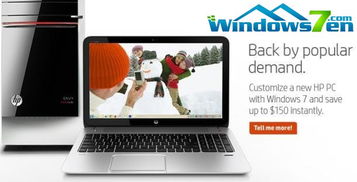
在开始安装Windows 7系统之前,您需要做好以下准备工作:
1. 准备Windows 7安装盘或U盘启动盘。
2. 确保您的惠普台式机电源充足,避免在安装过程中断电。
3. 备份重要数据,以防在安装过程中数据丢失。
4. 了解您的惠普台式机硬件配置,以便在安装过程中选择合适的驱动程序。
二、进入BIOS设置

在安装Windows 7系统之前,需要进入BIOS设置,确保系统可以从U盘启动。
开机时按下F10键进入BIOS设置。
在BIOS设置中找到“Boot”选项,将其设置为“UEFI”或“Legacy”。
将“Boot Device Priority”设置为“U盘”或“USB Drive”,确保系统可以从U盘启动。
保存设置并退出BIOS。
三、安装Windows 7系统
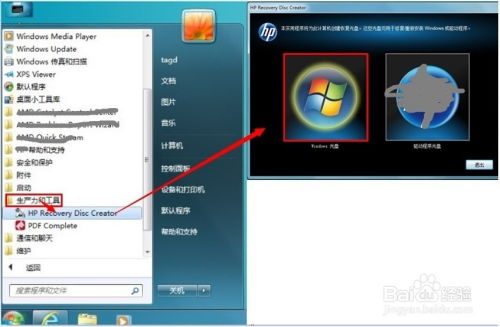
完成BIOS设置后,即可开始安装Windows 7系统。
将U盘插入惠普台式机,重启电脑。
在启动过程中,按下相应的快捷键(如F12)进入启动菜单,选择U盘启动。
按照屏幕提示进行操作,选择安装Windows 7系统。
选择安装类型,如“自定义(高级)”。
选择分区,将硬盘分为C盘和D盘,C盘用于安装Windows 7系统。
等待系统安装完成,重启电脑。
四、安装驱动程序

安装完Windows 7系统后,需要安装相应的驱动程序,以确保系统正常运行。
进入惠普官方网站,下载与您的惠普台式机型号相匹配的驱动程序。
将驱动程序安装到电脑中,按照提示完成安装。
重启电脑,确保所有驱动程序安装成功。
通过以上步骤,您可以在惠普台式机上成功安装Windows 7系统。在安装过程中,请注意备份重要数据,并确保BIOS设置正确,以便顺利安装系统。祝您安装愉快!
相关推荐
教程资讯
教程资讯排行













